Anteckning
Åtkomst till den här sidan kräver auktorisering. Du kan prova att logga in eller ändra kataloger.
Åtkomst till den här sidan kräver auktorisering. Du kan prova att ändra kataloger.
Viktigt!
Visual Studio App Center drogs tillbaka den 31 mars 2025, förutom analys- och diagnostikfunktionerna, som fortsätter att stödjas fram till den 30 juni 2026. Läs mer.
Skapa en app
Så här skapar du en app:
- Logga in på Visual Studio App Center.
- Klicka på listrutan Lägg till ny i det övre högra hörnet på sidan och välj sedan Lägg till ny app.
- Fyll i panelen som visas med information om den nya appen.
Versionstyp
Välj någon av de föreslagna versionstyperna: Alpha, Beta, Enterprise, Production eller Store. Du kan också använda en anpassad versionstyp genom att välja fältet "Anpassad". Den här anpassade versionstypen måste vara ett enda ord, alfanumeriskt, som börjar med en versal bokstav eller siffra, följt av gemener eller siffror.
Ladda upp en appikon
Ladda upp en appikon i dialogrutan Lägg till ny app eller på inställningssidan för din app. När du laddar upp en ikon i App Center ändras inte ikonen i apppaketet, vilket innebär att ikonen för appen när den visas på installationsportalen och installeras på enheter inte återspeglar den här ändringen.
Åtkomst till appar
Alla appar som tillhör dig finns i Mina appar. När du letar efter appar som ägs av organisationer som du tillhör klickar du på organisationen i det vänstra navigeringsfältet.
Apphemligheter
Apphemlighet är som en API-nyckel för din app, den tillåter att händelser och telemetri skickas till App Center-serverdelen. Det ger ingen åtkomst till ditt konto. Det kan inte användas för att anropa Rest-API:er för App Center. Om koden är öppen källkod rekommenderar vi att du matar in hemligheten vid kompilering eller på ett liknande sätt.
Applikationsroller
I varje app finns det tre roller:
- Chefer kan hantera appinställningar, medarbetare och integreringar.
- Utvecklare kan hantera apptjänster.
- Tittarna kan visa och ladda ned alla data men kan inte göra ändringar.
För varje app som du skapar, oavsett om den ägs av dig eller din organisation, tilldelas du automatiskt som chef för appen. Dessutom tilldelas alla organisationsadministratörer som chefer för alla appar i organisationen. Medarbetare och medlemmar kan tilldelas någon av de tre roller som anges ovan för varje app. Läs mer om att hantera organisationsroller.
Anmärkning
När någon läggs till i en app som ägs av en organisation bjuds de in som medlemmar i organisationen.
Ändra aproller
Så här ändrar du behörigheten för en medarbetare:
- Välj en app på instrumentpanelen.
- I det vänstra navigeringsfönstret väljer du Inställningar.
- Välj Medarbetare.
- Bredvid namnet på den användare som du vill ändra roller för, omtilldela rollen genom att göra ett val från listrutan.
Anmärkning
Endast chefer kan ändra behörigheter för samarbetspartner.
Lägga till medarbetare i appar
Om du vill dela din app med andra väljer du en app på instrumentpanelen och klickar sedan på Hantera app för att lägga till medarbetare genom att skriva in användarens e-postadress.
Anmärkning
Om du inte är en "Chef"-roll i en app kan du inte lägga till medarbetare i appen.
Överföra en app
När du överför en app till en organisation överförs alla appdata. Administratörerna i den nya organisationen får också åtkomst till appen som överfördes.
Så här överför du en app från ditt personliga konto till en organisation eller från en organisation till en annan:
- Välj en app på instrumentpanelen.
- I det vänstra navigeringsfönstret väljer du Inställningar.
- Välj menyn "Mer", de tre punkterna i det övre högra hörnet.
- Välj Överför app till organisation.
- Välj den organisation som du vill överföra appen till.
Anmärkning
- Du kan bara överföra en app till och från organisationer som du är administratör för.
- När du har överfört en app till en organisation kan du inte överföra den tillbaka till ditt personliga konto.
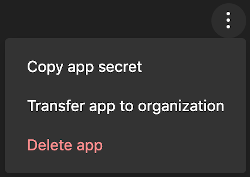
Ta bort en app
Du kan ta bort alla App Center-appar som du inte längre behöver.
Varning
Var försiktig: om du tar bort din app förlorar du alla data för appen permanent.
Följ de här stegen för att ta bort någon av dina appar:
- Välj den app som du vill ta bort från instrumentpanelen.
- I det vänstra navigeringsfönstret väljer du Inställningar.
- Välj menyn "Mer", de tre punkterna i det övre högra hörnet.
- Välj Ta bort app.
- Överväg åtgärden noggrant och välj sedan Ta bort app eller Avbryt.